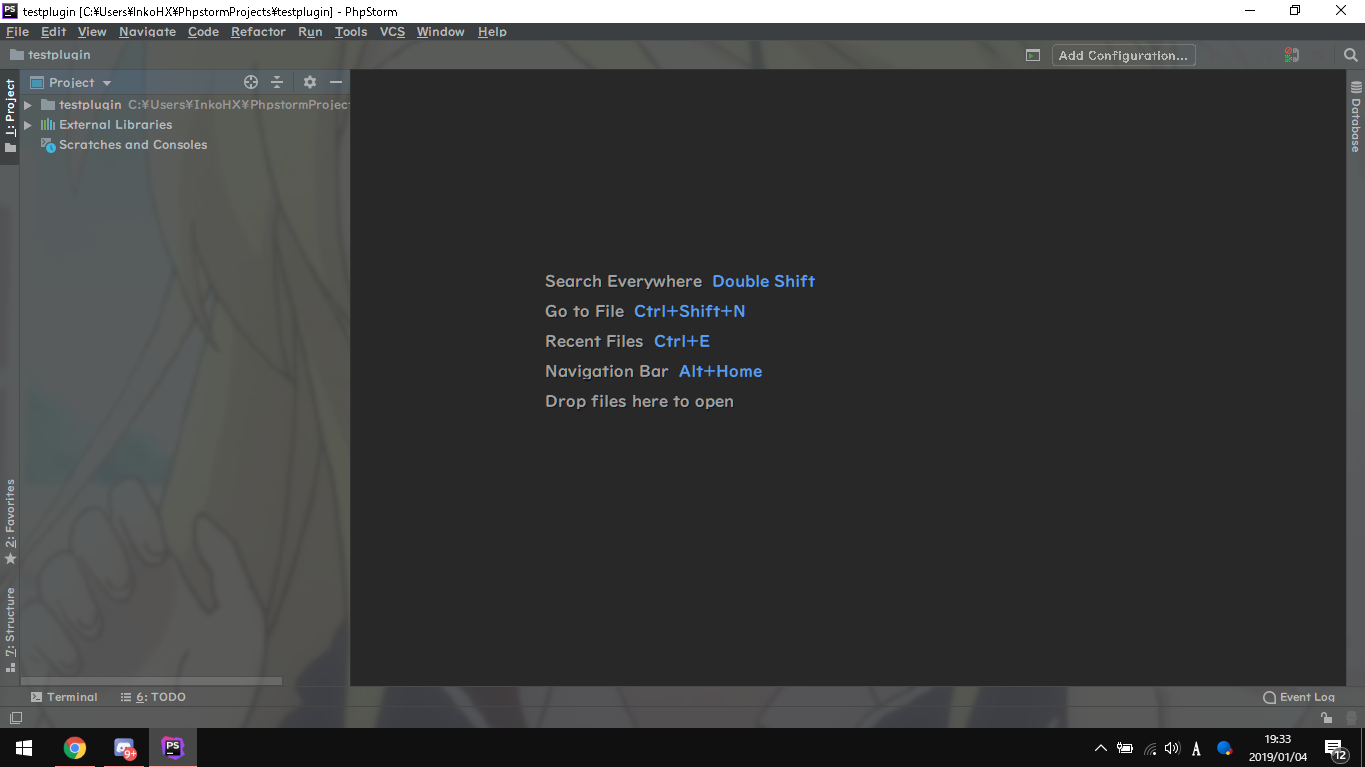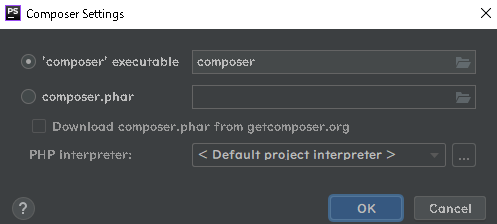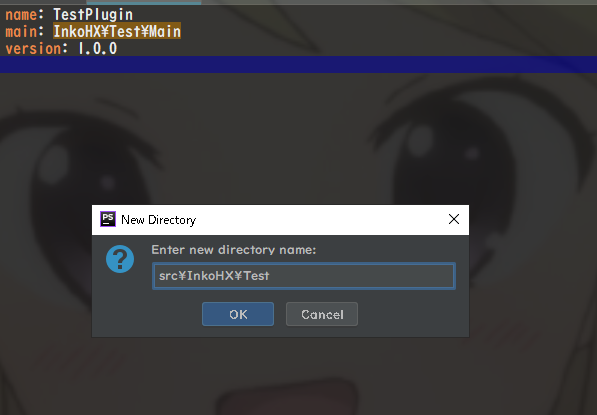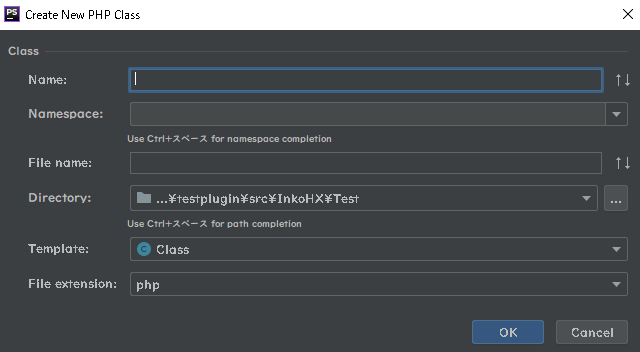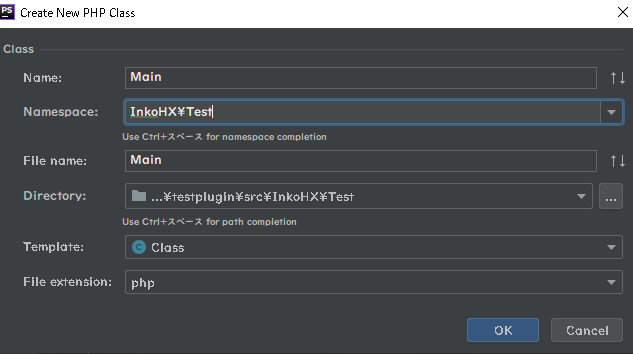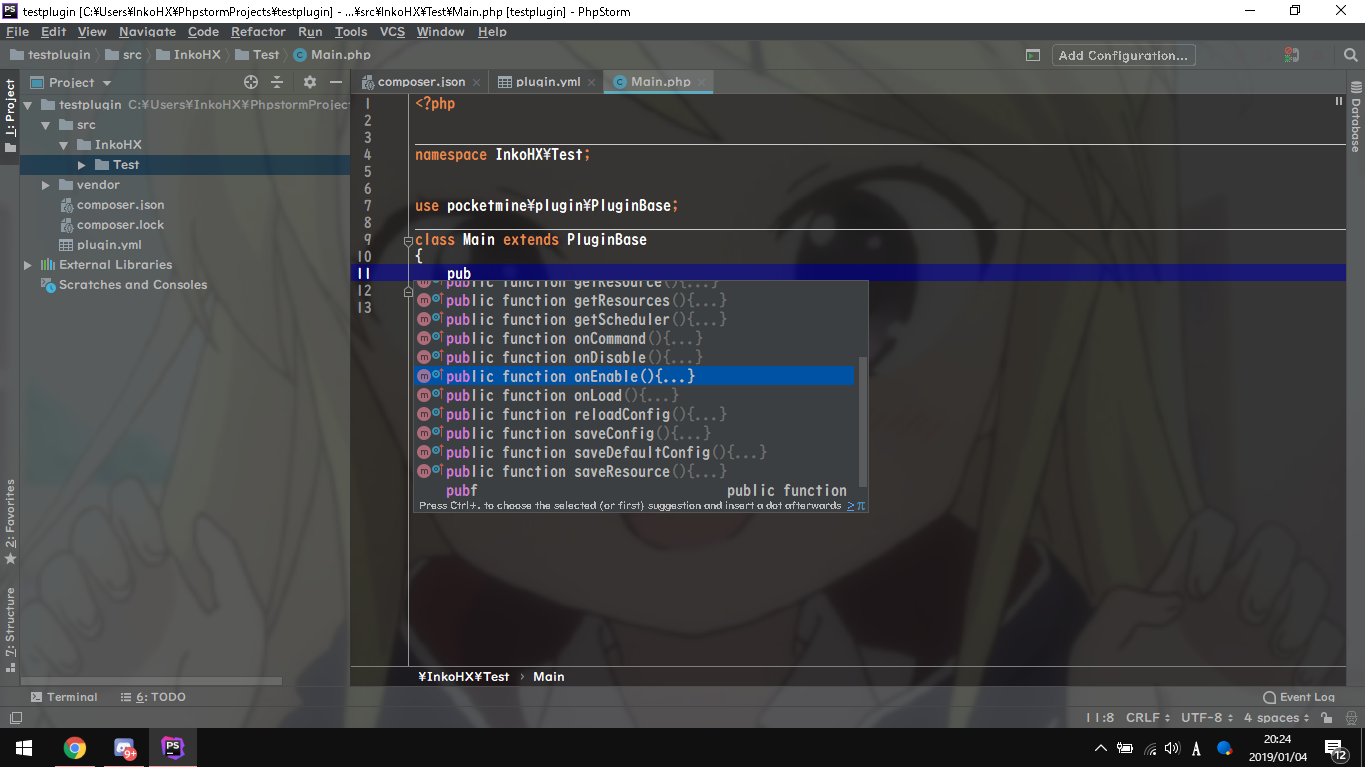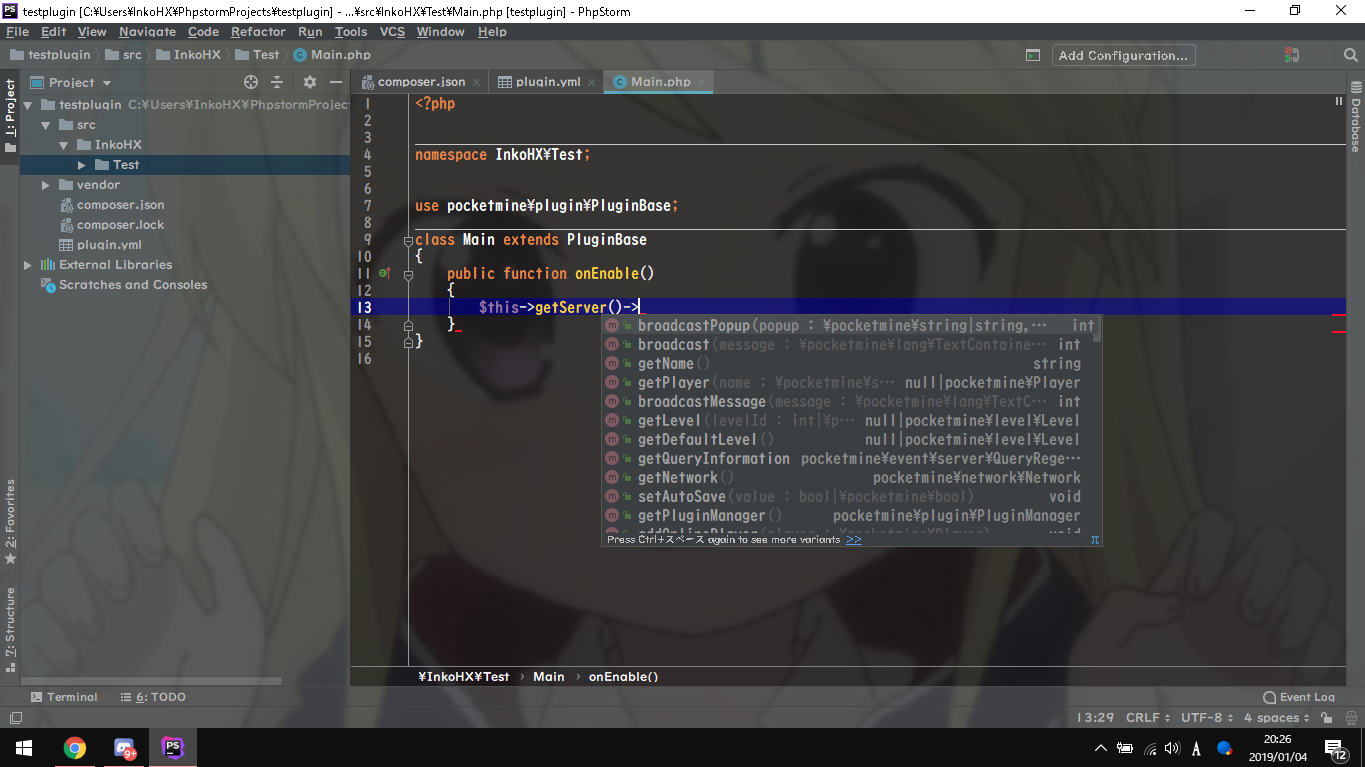挨拶
あけましておめでとうございます。2019年最初の記事を書きました。
寒さにやられてコーディングするやる気が起きず苦しんでいます()
ちなみにこれが二回目に書いた記事です。不定期ですが頑張って書いていきます。
この記事について
自分が最強だと思う環境を記事にして書いてみました。
PocketMineとは
PocketMine-MPという名前のphpのMCBE(Minecraft Bedrock Edition)専用のサーバーソフトです。
2019年1月4日現在も開発が続いています。
環境
・Windows10
・PocketMine-MP
・php(7.2)
・PhpStorm 2018.3.2
セットアップ
Composerのセットアップとかをしていきます。
php のインストール
- ここからphp-7.2.13-vc15-x64をダウンロード(x32には非対応)
- ダウンロードしたものを
C:\phpに解凍(フォルダ名はなんでもいいですがこの記事ではこれで行きます。)
PATHの設定
- コントロールパネル > システムとセキュリティ > システム > システムの詳細 > 環境変数 を開きます。
- システム環境変数からPathを開く
-
C:\phpを追加する。 - 保存
Microsoft Visual C++ のインストール
・Visual Studio が既に入っている人はこの手順を無視出来ますがComposerのインストールで失敗したら試して下さい。
ここから その他のツールとフレームワーク > Visual Studio 2017 の Microsoft Visual C++ 再頒布可能パッケージ をダウンロードしてインストール
Composer のインストール
- ここからWindows Installerをダウンロード
-
C:\phpを指定してNextを押しインストール
PhpStorm
有名なJetBrains社のIDEです。
学生は無料で使う事が出来ます(申請方法についてはこちらの記事を参考にして下さい。)
ここからダウンロードしてセットアップどうりに進めればOKです。
再起動
上の作業が終わったら念の為PCを再起動しておきましょう
開始
セットアップ長すぎですがまだあります。がんばりましょう!
設定
composer.jsonを作る。
-
Terminalを開いてcomposer initを入力
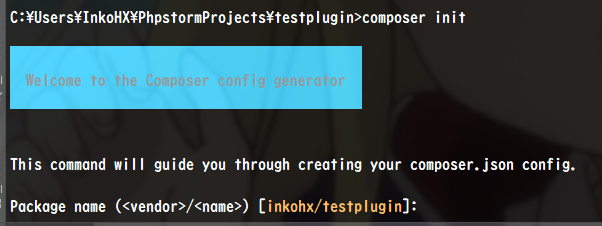
- そうするとこんな感じになるのでEnterを押していきます。
- セットアップが終わると
composer.jsonが生成されるので開いてみましょう

中身はこんな感じ
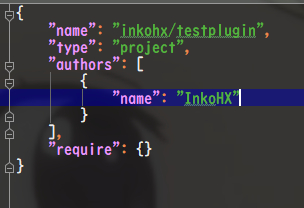
composer.jsonの書き換え
pmmpのプラグイン開発環境を整えるにはここからが重要です。
必要なものを書いていきます。
{
"name": "inkohx/testplugin",
"type": "project",
"authors": [
{
"name": "InkoHX"
}
],
"require": {
"php": ">=7.2.0",
"php-64bit": "*",
"ext-bcmath": "*",
"ext-curl": "*",
"ext-crypto": "^0.3.1",
"ext-ctype": "*",
"ext-date": "*",
"ext-gmp": "*",
"ext-hash": "*",
"ext-json": "*",
"ext-mbstring": "*",
"ext-openssl": "*",
"ext-pcre": "*",
"ext-phar": "*",
"ext-pthreads": ">=3.1.7dev",
"ext-reflection": "*",
"ext-sockets": "*",
"ext-spl": "*",
"ext-yaml": ">=2.0.0",
"ext-zip": "*",
"ext-zlib": ">=1.2.11",
"mdanter/ecc": "^0.5.0",
"pocketmine/pocketmine-mp": "^3.5.0",
"pocketmine/raklib": "^0.12.0",
"pocketmine/spl": "^0.3.0",
"pocketmine/binaryutils": "^0.1.0",
"pocketmine/nbt": "^0.2.1",
"pocketmine/math": "^0.2.0",
"pocketmine/snooze": "^0.1.0",
"daverandom/callback-validator": "dev-master",
"adhocore/json-comment": "^0.0.7"
},
"autoload": {
"psr-4": {
"": [
"src"
]
}
},
"repositories": [
{
"type": "git",
"url": "https://github.com/pmmp/PocketMine-MP"
},
{
"type": "git",
"url": "https://github.com/pmmp/RakLib"
},
{
"type": "git",
"url": "https://github.com/pmmp/SPL"
},
{
"type": "git",
"url": "https://github.com/pmmp/BinaryUtils"
},
{
"type": "git",
"url": "https://github.com/pmmp/NBT"
},
{
"type": "git",
"url": "https://github.com/pmmp/Math"
},
{
"type": "git",
"url": "https://github.com/pmmp/Snooze"
}
]
}
めっちゃ多いですがpmmpはこれを必要とします。
後はcomposer.jsonを開くと右上にあるUpdateを押すだけです。

plugin.ymlを作る。
- 右クリックをしてNew > Fileをクリック
- ウィンドウが出るので
plugin.ymlと打ってEnterを押す。
name: TestPlugin
main: InkoHX\Test\Main
version: 1.0.0
クラスを作る
- 右クリックをしてNew > Directoryをクリック
- plugin.ymlを見ながら入力
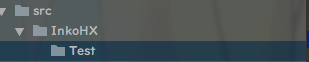
4. Testの部分を右クリック New > PHP Class
最後に
ショートカットや他の機能を覚えればもっと楽にコーディングする事ができます。
pmmperの皆さんでメモ帳などで書いている人がたまに居るのでIDEを使った開発をしてみませんか?
楽にすばやく開発する技術も覚えていきましょう!
間違った情報があれば教えて下さい。
JetBrains IDE使おうよみたいな記事になってないかな